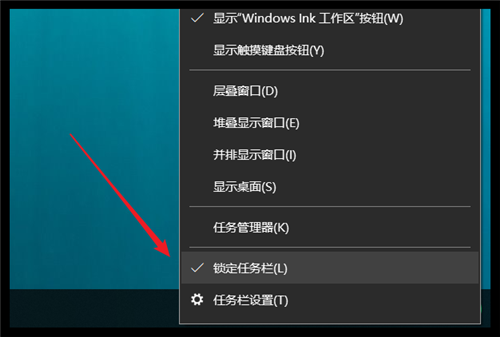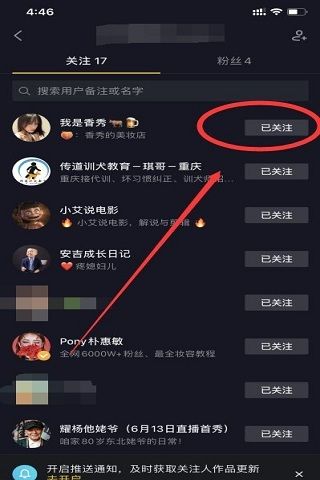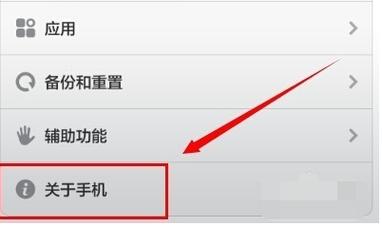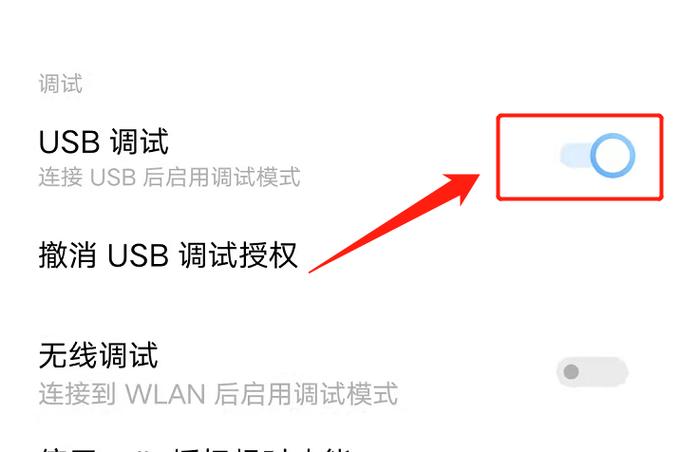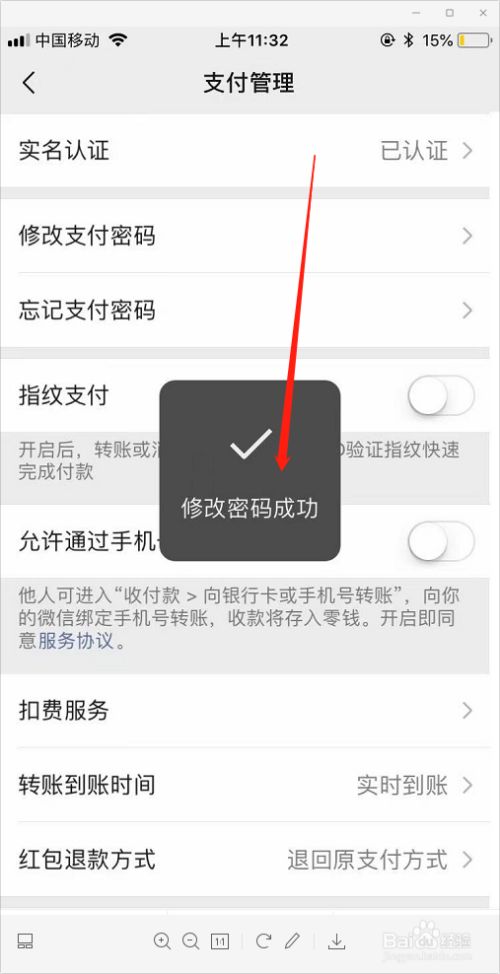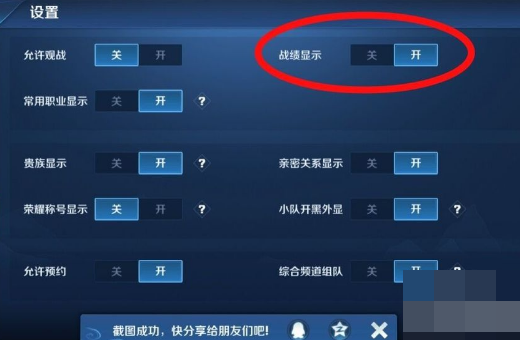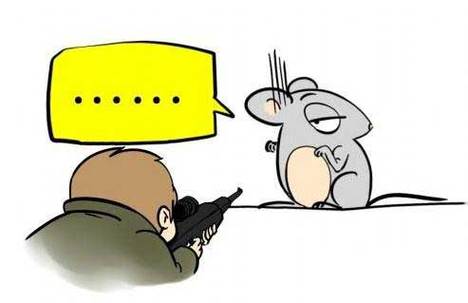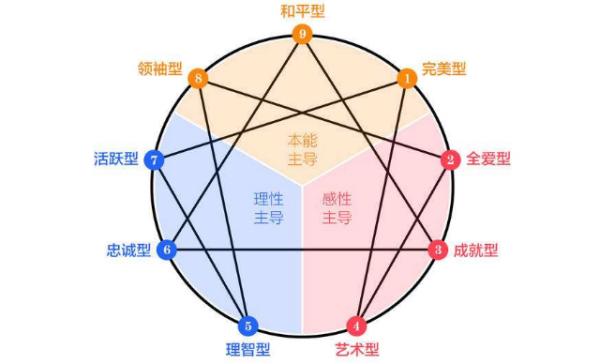在电脑的使用过程中,我们经常会遇到各种各样的问题,其中之一就是任务栏突然消失。任务栏是我们与电脑进行交互的重要界面,它承载了我们的许多操作,如打开程序、切换窗口等。因此,当任务栏消失时,我们可能会感到不知所措。那么,任务栏隐藏了怎么还原呢?
任务栏的消失并不意味着它被永久删除,而是可能被隐藏或者最小化了。因此,我们可以通过一些简单的操作来找回它。
步骤一:检查任务栏是否被隐藏
在Windows系统中,我们可以通过点击屏幕底部的“开始”按钮,然后向上滑动鼠标滚轮,查看任务栏是否被隐藏在屏幕底部。如果任务栏被隐藏,我们只需要将其拖动到屏幕的下方即可。
步骤二:检查任务栏是否被最小化

如果任务栏没有被隐藏,那么我们可能需要检查它是否被最小化。在Windows系统中,我们可以通过点击“开始”按钮,然后选择“设置”,在弹出的设置窗口中选择“个性化”,然后在左侧菜单中选择“任务栏”,在右侧窗口中,我们可以看到一个“在桌面模式下自动隐藏任务栏”的选项,如果这个选项被勾选,那么我们的任务栏就会在桌面模式下自动隐藏。我们只需要取消这个选项,然后点击“应用”和“确定”按钮,就可以找回我们的任务栏了。
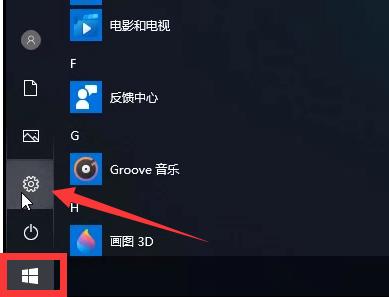
步骤三:重启Windows Explorer
如果以上两种方法都无法解决问题,那么我们可能需要重启Windows Explorer。在Windows系统中,我们可以通过按下“Ctrl+Shift+Esc”键,打开任务管理器,然后在“进程”选项卡中找到“Windows Explorer”,右键点击它,然后选择“结束任务”。在弹出的确认窗口中,我们点击“确定”按钮。然后,我们需要再次按下“Ctrl+Shift+Esc”键,打开任务管理器,然后在“文件”选项卡中选择“新建任务”,在弹出的创建新任务窗口中,我们输入“explorer.exe”,然后点击“确定”按钮,这样就可以重启Windows Explorer,找回我们的任务栏了。
步骤四:检查病毒和恶意软件
如果以上所有方法都无法解决问题,那么我们可能需要检查我们的电脑是否被病毒或恶意软件感染。我们可以使用杀毒软件进行全盘扫描,如果发现有病毒或恶意软件,我们需要立即清除它们,然后重启电脑,看看任务栏是否已经恢复。
总的来说,任务栏隐藏了怎么还原,我们可以通过检查任务栏是否被隐藏或最小化,重启Windows Explorer,以及检查病毒和恶意软件等方法来解决。希望以上的步骤和解决方案能够帮助你找回丢失的任务栏,让你的电脑使用更加顺畅。